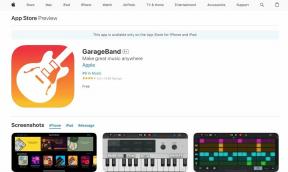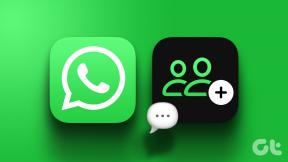Izlabojiet Google palīgu, kas nedarbojas operētājsistēmā Android
Miscellanea / / November 28, 2021
Vai jums ir apnicis kliegt “OK Google” vai “Hey Google”, lai Google palīgs darbotos jūsu Android ierīcē? Mēs visi zinām, ka Google palīgs var noderēt, ja vēlaties kādam piezvanīt, izmantot kalkulatoru, iestatīt modinātājus vai kaut ko meklēt tīmeklī, pat nepieskaroties tālrunim. Tomēr tas joprojām ir ar AI darbināms digitālais palīgs, un laiku pa laikam tas var būt jālabo. Ja tālrunis nereaģē uzLabi Google”, tad problēmas pamatā var būt daži iemesli. Tāpēc šajā rakstā mēs uzskaitām dažus veidus, kurus varat izmantotnovērsiet Google palīga nedarbošanās problēmu Android tālrunī.
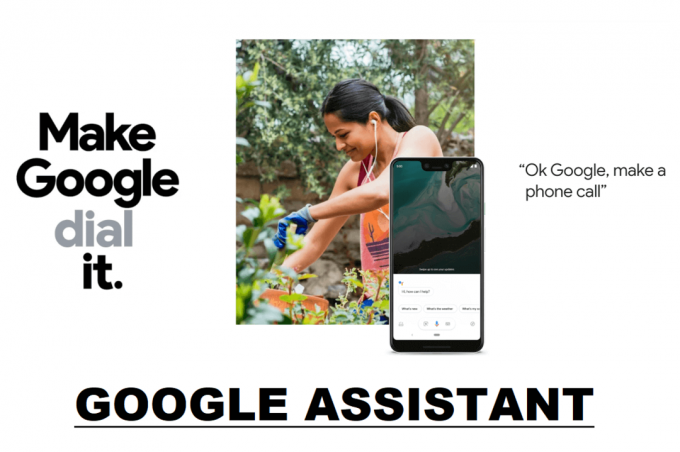
Saturs
- Izlabojiet Google palīgu, kas nedarbojas operētājsistēmā Android
- Iemesli, kāpēc Google palīgs nereaģē uz “OK Google”.
- 9 veidi, kā novērst problēmu “OK Google”, kas nedarbojas operētājsistēmā Android
- 1. metode: pārbaudiet interneta savienojumu
- 2. metode: pārbaudiet saderību ar savu Android ierīci
- 3. metode: pārbaudiet Google asistenta valodas iestatījumus
- 4. metode: pārbaudiet Google asistenta mikrofona atļaujas
- 5. metode: iespējojiet opciju “Hey Google” Google palīgā
- 6. metode: atkārtoti apmāciet balss modeli Google asistentā
- 7. metode: pārliecinieties, vai ierīces mikrofons darbojas pareizi
- 8. metode: noņemiet no ierīces citus balss palīgus
- 9. metode: notīriet Google pakalpojumu kešatmiņu un datus
- Bieži uzdotie jautājumi (FAQ)
Izlabojiet Google palīgu, kas nedarbojas operētājsistēmā Android
Iemesli, kāpēc Google palīgs nereaģē uz “OK Google”.
Var būt dažādi iemesli, kāpēc Google palīgs nereaģē uz jūsu komandām. Daži no iespējamiem cēloņiem ir šādi:
1. Iespējams, jums ir nestabils interneta savienojums.
2. Google asistentā ir jāiespējo balss atbilstības funkcija.
3. Mikrofons var nedarboties pareizi.
4. Iespējams, jums būs jāpiešķir Google asistentam atļauja piekļūt jūsu mikrofonam.
Šie varētu būt daži no iemesliem, kāpēc Google palīgs nedarbojas jūsu Android ierīcē.
9 veidi, kā novērst problēmu “OK Google”, kas nedarbojas operētājsistēmā Android
Mēs uzskaitām dažas metodes, kas jums jāievēro, ja vēlaties labojiet Google palīgu, kas nedarbojas operētājsistēmā Android:
1. metode: pārbaudiet interneta savienojumu
Visvienkāršākā lieta, kas jums jāpārbauda, ir interneta savienojums. Tā kā Google asistents izmanto jūsu WI-FI tīklu vai mobilos datus, lai atbildētu uz jums, pārliecinieties, vai ierīcē ir stabils interneta savienojums.

Lai pārbaudītu, vai internets darbojas pareizi, savā tīmekļa pārlūkprogrammā varat atvērt jebkuru nejauši izvēlētu vietni. Ja vietne tiek veiksmīgi ielādēta, jūsu internets darbojas pareizi, bet, ja to neizdodas ielādēt, varat pārbaudīt WI-FI savienojuma vadu vai restartēt tālruni.
2. metode: pārbaudiet saderību ar savu Android ierīci
Google palīgs neatbalsta visas Android versijas, un jums ir jānodrošina vairākas citas lietas, lai pārbaudītu lietotnes saderību savā ierīcē. Pārbaudiet tālāk norādītās prasības, lai izmantotu Google asistentu savā Android ierīcē.
- Google palīgs atbalsta Android 5.0 ar pieejamo 1GB atmiņu un Android 6.0 ar pieejamo 1,5 GB atmiņu.
- Google Play pakalpojumi.
- Google lietotnes versija 6.13 un jaunāka versija.
- Ekrāna izšķirtspēja 720p vai augstāka.
3. metode: pārbaudiet Google asistenta valodas iestatījumus
Uz labot Google palīgu, kas nedarbojas operētājsistēmā Android, varat pārbaudīt Google asistenta valodas iestatījumus un pārbaudīt, vai esat izvēlējies pareizo valodu atbilstoši savam akcentam un valodai, kurā runājat. Lielākā daļa lietotāju izvēlas ASV angļu valodu kā Google palīga noklusējuma valodu. Lai pārbaudītu valodas iestatījumus, varat veikt šādas darbības:
1. Savā ierīcē atveriet Google palīgu.
2. Pieskarieties lodziņa ikona ekrāna apakšējā kreisajā stūrī.

3. Tagad pieskarieties savam Profila ikona no augšējā labās puses.

4. Ritiniet uz leju, lai atrastu Valodas sadaļā.
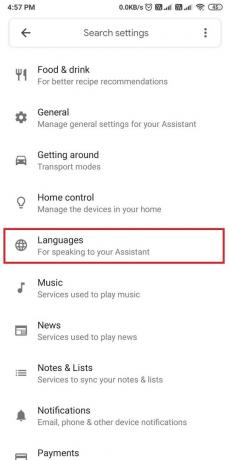
5. Atveriet valodas, un jūs redzēsit plašu iespēju sarakstu. No saraksta jūs varat viegli izvēlieties vajadzīgo valodu.
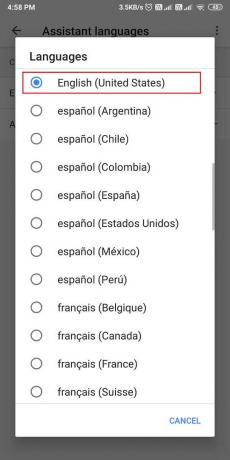
Kad esat iestatījis valodu, varat pārbaudīt, vai to varējāt izlabojiet Google palīgu, kas nedarbojas jūsu Android tālrunī.
Lasi arī:Kā IESLĒGT ierīces zibspuldzi, izmantojot Google palīgu
4. metode: pārbaudiet Google asistenta mikrofona atļaujas
Pastāv iespēja, ka jums, iespējams, būs jāpiešķir Google asistentam atļaujas piekļūt jūsu mikrofonam un reaģēt uz jūsu komandām. Tāpēc, lai labot OK Google nedarbojas operētājsistēmā Android, varat veikt šīs darbības, lai pārbaudītu lietotnes atļauju:
1. Dodieties uz Iestatījumi jūsu ierīces.
2. Atvērt "Lietotnes"vai"Lietotnes un paziņojumi.’ Programmu sadaļā pieskarieties Atļaujas.

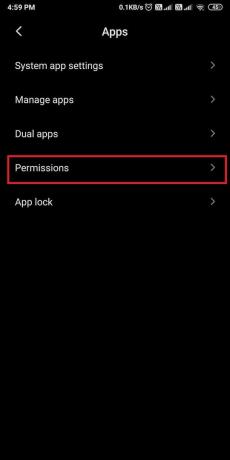
3. Tagad izvēlieties "Mikrofons", lai piekļūtu jūsu ierīces mikrofona atļaujām.
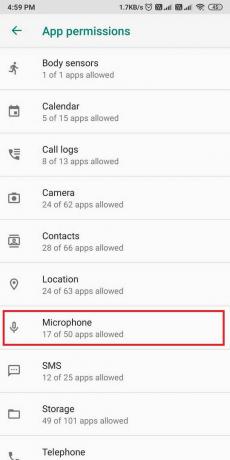
4. Visbeidzot, pārliecinieties, vai slēdzis ir ieslēgts priekš 'Gboard.’
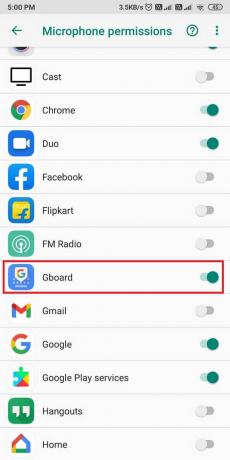
Ja slēdzis bija izslēgts, varat to iespējot un pārbaudīt, vai Google palīgs darbojas vai nedarbojas jūsu ierīcē.
5. metode: iespējojiet opciju “Hey Google” Google palīgā
Ja vēlaties izmantot balss komandas, piemēram, “Hey Google” vai “Labi Google”, jums ir jāpārliecinās, vai Google palīgā esat iespējojis opciju “Hey Google”. Tas varētu būt iemesls, kāpēc Google palīgs nereaģē uz jūsu komandām. Varat veikt tālāk norādītās darbības, lai Google palīgā iespējotu opciju “Hey Google”.
1. Atvērt Google palīgs savā ierīcē.
2. Pieskarieties lodziņa ikona ekrāna apakšējā kreisajā stūrī. Pēc tam pieskarieties Profila ikona no augšējā labās puses.


3. Atveriet Balss atbilstība sadaļu un pagrieziet ieslēdziet priekš 'Sveiki, Google.’


Iespējojot opciju “Hey Google”, varat to viegli izdarītnovērsiet Google palīga nedarbošanās problēmu savā Android ierīcē.
6. metode: atkārtoti apmāciet balss modeli Google asistentā
Mēģinot identificēt jūsu balsi, Google asistentam var rasties problēmas. Ja jūsu balss nav atpazīstama, Google asistents var nedarboties, kad tālrunis ir bloķēts. Tomēr ir iespēja pārmācīt balss modeli, kas ļauj lietotājiem vēlreiz apmācīt savu balsi un izdzēst iepriekšējo balss modeli.
1. Palaist Google palīgs savā Android tālrunī.
2. Pieskarieties lodziņa ikona ekrāna apakšējā kreisajā stūrī, pēc tam pieskarieties savam Profila ikona virsotnē.


3. Dodieties uz Voice Match sadaļā.

4. Tagad pieskarieties opcijai Balss modelis. Tomēr pārliecinieties, vai esat iespējojisSveiki, Google"opcija kā jūs nevarēsiet pārmācīt savu balsi, ja opcija “Hey Google” ir izslēgts.

5. Pieskarieties ‘Pārmācīt balss modeli", lai sāktu pārkvalifikācijas procesu.
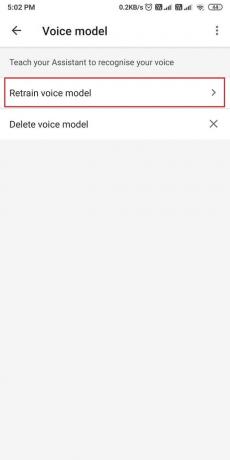
Pēc pārkvalifikācijas procesa pabeigšanas varat pārbaudīt, vai šī metode bija spējīga labojiet “OK Google”, kas nedarbojas operētājsistēmā Android.
Lasi arī:Kā rediģēt videoklipus pakalpojumā Google fotoattēli Android ierīcēm
7. metode: pārliecinieties, vai ierīces mikrofons darbojas pareizi
Ja joprojām nevarat atrisināt jautājums, tad varat pārbaudīt, vai ierīces mikrofons darbojas pareizi. Tā kā Google asistents piekļūst jūsu mikrofonam, lai identificētu vai atpazītu jūsu balss komandas, pastāv iespēja, ka jūsu ierīcē ir bojāts mikrofons.
Lai pārbaudītu ierīces mikrofonu, ierīcē varat atvērt lietotni balss ierakstītājs un ierakstīt savu balsi. Pēc balss reģistrēšanas varat atskaņot ierakstu, un, ja skaidri dzirdat savu balsi, tad problēma nav mikrofonā.
8. metode: noņemiet no ierīces citus balss palīgus
Daudzi Android tālruņi ir aprīkoti ar iebūvētu sistēmu Ar AI darbināms digitālais palīgs piemēram, Bixby, kas tiek piegādāts kopā ar Samsung ierīcēm. Šie balss palīgi var traucēt Google asistenta darbību, un tas var būt iemesls, kāpēc rodas problēmas ar Google asistenta lietotni.
Varat noņemt no savas ierīces citus balss palīgus, lai novērstu jebkādus Google asistenta darbības traucējumus. Varat atspējot vai atinstalēt otru balss palīgu.
1. Dodieties uz Iestatījumi jūsu ierīces.
2. Iet uz 'Lietotnes un paziņojumi"vai"Lietotnes' atkarībā no tālruņa, pēc tam pieskarieties Pārvaldīt lietotnes.

3. Tagad ritiniet uz leju un atspējojiet vai atinstalējiet citus balss palīgus savā ierīcē.
Pēc citu balss palīgu atinstalēšanas no ierīces varat pārbaudīt, vai varat nevainojami palaist Google asistentu.
9. metode: notīriet Google pakalpojumu kešatmiņu un datus
Lai labotu Google palīgu, kas nedarbojas operētājsistēmā Android, varat mēģināt notīrīt kešatmiņu un lietotņu datus. Kešatmiņa varētu būt iemesls, kāpēc Google palīgs jūsu Android ierīcē nedarbojas pareizi.
1. Dodieties uz ierīces iestatījumiem.
2. Iet uz 'Lietotnes un paziņojumi"vai"Lietotnes.’ Pieskarieties Pārvaldīt lietotnes.


3. Atrodiet Google pakalpojumi no pieteikumu saraksta un pieskarieties "Izdzēst datus‘no apakšas. Pēc tam atlasiet "Iztīrīt kešatmiņu.’

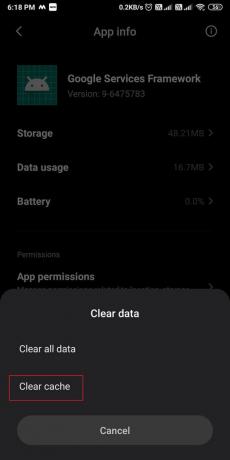
4. Visbeidzot pieskarieties “labi", lai notīrītu lietotnes datus.

Pēc datu dzēšanas varat pārbaudīt, vai šī metode bija iespējama labojiet Google asistenta darbību savā ierīcē.
Bieži uzdotie jautājumi (FAQ)
Q1. Kā atiestatīt Google palīgu operētājsistēmā Android?
Lai atiestatītu Google asistentu operētājsistēmā Android, veiciet tālāk norādītās darbības.
- Palaidiet tālrunī lietotni Google Assistant.
- Pieskarieties hamburgera ikonai ekrāna apakšējā labajā stūrī.
- Augšpusē pieskarieties sava profila ikonai.
- Atveriet iestatījumus un atrodiet Asistenta ierīces.
- Visbeidzot, atspējojiet opcijas un pēc minūtes iespējojiet to, lai atiestatītu Google palīgu.
Q2. Kā novērst to, ka Google nedarbojas?
Lai labotu, ka Google nedarbojas jūsu ierīcē, noteikti iespējojiet opciju “Hey Google” Google palīgā. Turklāt pārbaudiet, vai jūsu interneta savienojums ir stabils vai nē. Turklāt varat pārbaudīt metodes, kuras esam minējuši šajā rokasgrāmatā.
Q3. Kā labot, ka Google nereaģē operētājsistēmā Android?
Ja Google asistents nereaģē uz jūsu balsi, varat mēģināt pārmācīt savu balsi Google asistentā un pārbaudīt, vai Google asistentā esat iestatījis pareizo valodu. Ja izvēlaties nepareizu valodu, Google palīgs var nesaprast jūsu akcentu vai neatpazīt jūsu balsi.
Q4. Ko darīt, ja Google palīga balss nedarbojas?
Ja Google asistenta balss jūsu ierīcē nedarbojas, jums jāpārbauda, vai mikrofons darbojas pareizi. Ja jums ir bojāts mikrofons, iespējams, Google palīgs nevarēs uztvert jūsu balsi.
Ieteicams:
- Kā atspējot Google palīgu operētājsistēmā Android
- Labot Google palīgs nepārtraukti tiek parādīts nejauši
- Kā pārbaudīt, vai jūsu tālrunis atbalsta 4G voltu?
- Kā ievietot vai augšupielādēt garu video vietnē Whatsapp statuss?
Mēs ceram, ka iepriekš sniegtā rokasgrāmata varēja jums palīdzēt izlabojiet Google palīgu, kas nedarbojas operētājsistēmā Android. Ja kāda no iepriekš minētajām metodēm varēja novērst problēmu jūsu ierīcē, informējiet mūs tālāk sniegtajos komentāros.